Excel的圖表本身是不可以旋轉放置的,那么怎么可以通過其他方式來實現對圖表的旋轉呢?下面我向大家介紹二種方法。
步驟一:把圖表復制為靜態圖片
1、按“shift”鍵,單擊圖表區,然后執行“編輯——復制圖片”命令,彈出“復制圖片”對話框,然后按確定。
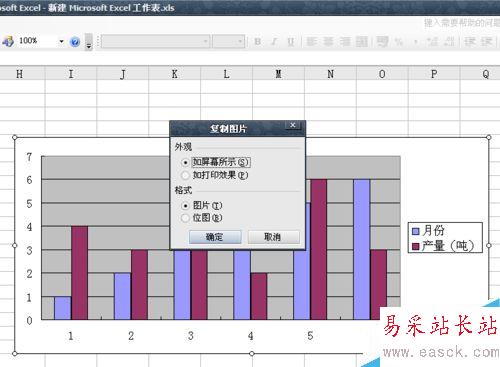
2、在一個空白的單元格處,點鼠標右鍵,然后粘貼,就會復制出一個圖片。
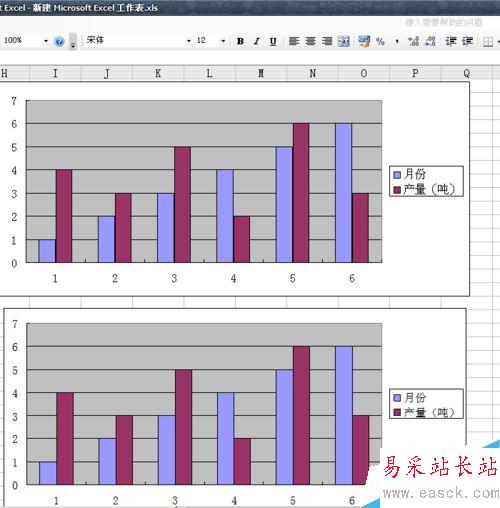
3、單擊圖片上方的綠色旋轉按鈕,鼠標指針變成旋轉的箭頭,然后就可以任意的旋轉圖片了。
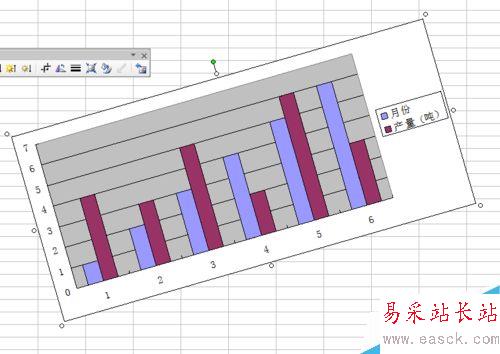
步驟二:使用照相機功能
1、執行“視圖——工具欄——自定義”命令,彈出“自定義”對話框,然后依次執行“命令——類別”,找到“工具”,然后再右邊的“命令”中找到“照相機”。
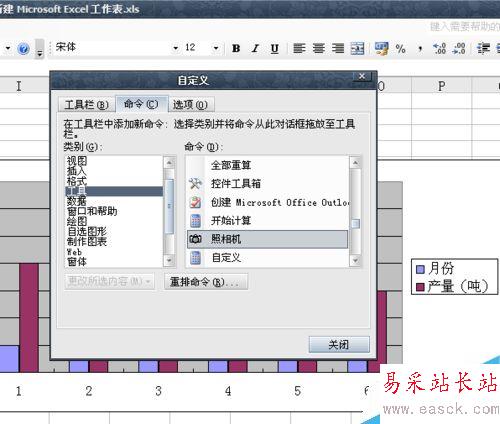
2、鼠標單擊“照相機”圖標,鼠標左擊把圖標拖出來,講“照相機”添加到常用工具欄中。
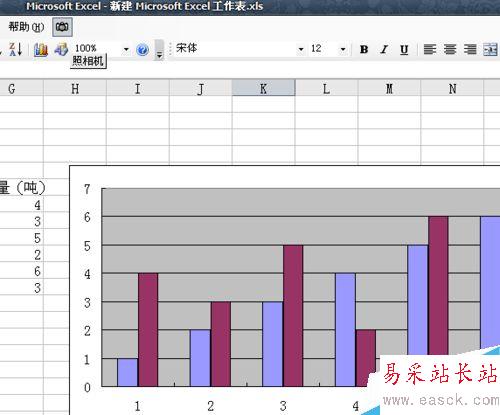
3、選中圖表所在的區域,實例中是H5-Q21區域,然后單擊工具欄中的“照相機”命令,這時候鼠標會變成十字形,出現個矩形區域,拖到空白處,就會出現一個一樣的圖片。
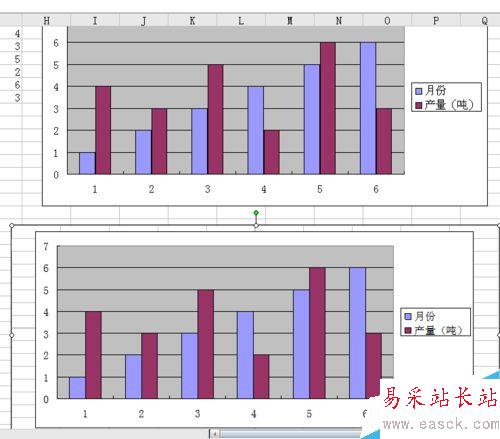
4、調整圖片大小,充滿空白區域。單擊圖片上方的綠色旋轉按鈕,鼠標指針變成旋轉的箭頭,然后就可以任意的旋轉圖片了。
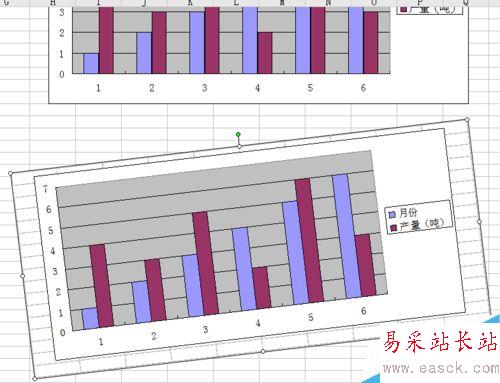
注意事項
第一種方法獲得的圖片為靜態圖片,圖表發生變化時圖片不會改變。
第二種如果單元格內的圖表發生變化,矩形內的圖片也會發生變化。
以上就是Excel旋轉圖表的兩種方法介紹,操作很簡單的,大家按照上面步驟進行操作即可,希望能對大家有所幫助!新聞熱點
疑難解答